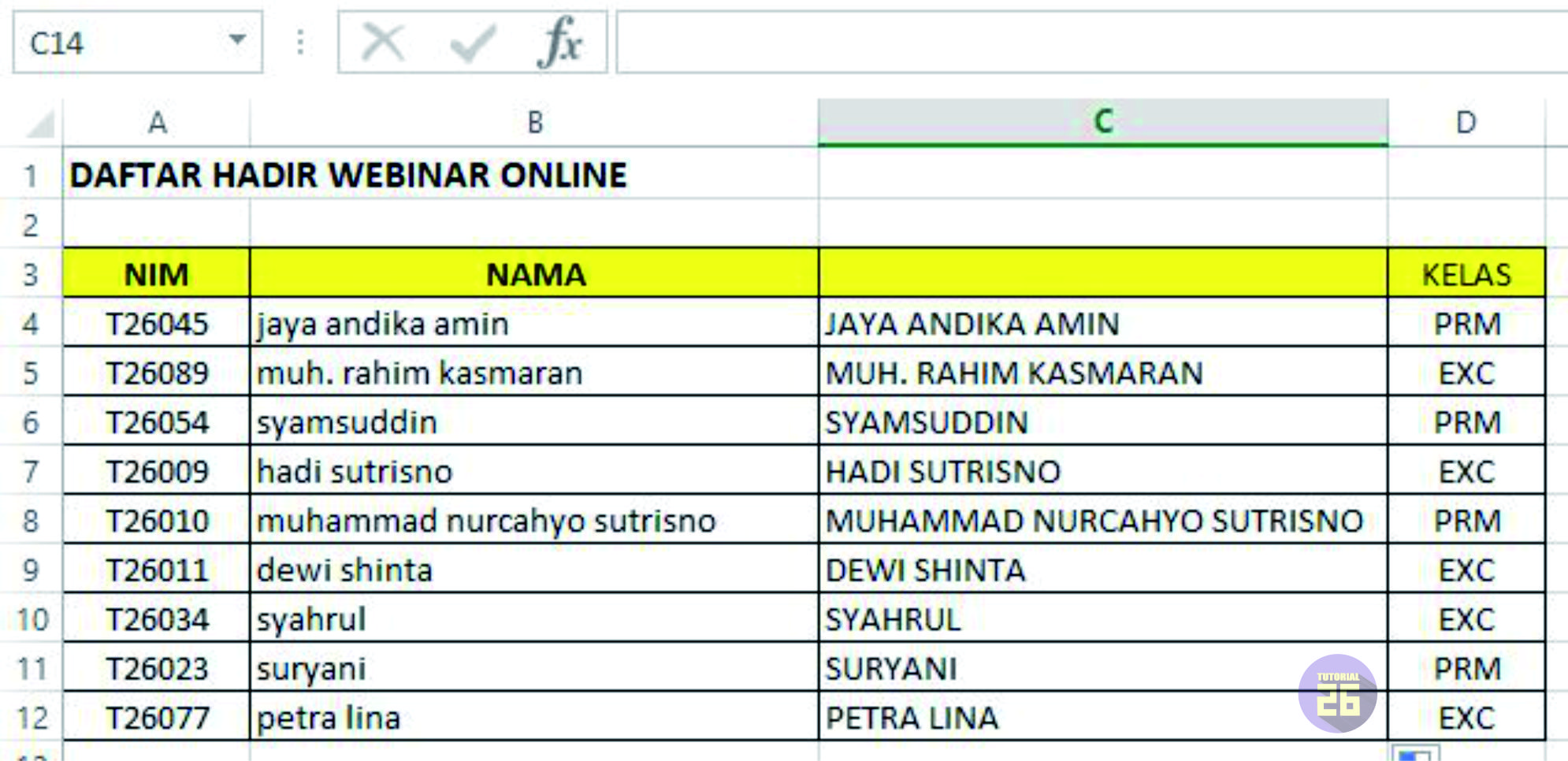Apakah Anda sering kesulitan dalam membuat huruf kapital di Word? Jangan khawatir, karena Anda tidak sendirian. Banyak orang yang mengalami kesulitan dalam mengubah huruf kecil menjadi huruf kapital di dokumen Word mereka. Namun, sebenarnya cara membuat huruf kapital di Word cukup mudah. Di artikel ini, kami akan memberikan panduan lengkap tentang cara membuat huruf kapital di Word dan juga cara membuat huruf kapital di Excel.
Cara Membuat Huruf Kapital di Word
Ada beberapa cara yang bisa Anda gunakan untuk membuat huruf kapital di Word. Berikut adalah beberapa cara yang bisa Anda coba:
1. Menggunakan Tombol Shift
Metode paling umum dan mudah untuk membuat huruf kapital di Word adalah dengan menggunakan tombol shift pada keyboard. Caranya cukup mudah, Anda hanya perlu menekan dan menahan tombol shift kemudian mengetik huruf yang ingin dijadikan huruf kapital.
Anda bisa menggunakan metode ini untuk mengubah satu huruf atau beberapa huruf sekaligus. Namun, metode ini tergolong kurang efektif jika Anda ingin mengubah seluruh dokumen menjadi huruf kapital.
2. Menggunakan Change Case
Jika Anda ingin mengubah seluruh dokumen menjadi huruf kapital, maka metode terbaik yang bisa Anda gunakan adalah dengan menggunakan fitur Change Case di Word. Caranya cukup mudah, Anda hanya perlu mengikuti langkah berikut:
- Pilih seluruh dokumen yang ingin diubah menjadi huruf kapital dengan menekan tombol Ctrl + A pada keyboard
- Pilih menu Home pada ribbon di bagian atas layar
- Pilih fitur Change Case pada menu Font
- Pilih opsi UPPERCASE untuk mengubah seluruh dokumen menjadi huruf kapital
Dengan mengikuti langkah-langkah di atas, seluruh dokumen Anda akan berubah menjadi huruf kapital dengan cepat dan mudah.
Cara Membuat Huruf Kapital di Excel
Bagaimana dengan cara membuat huruf kapital di Excel? Sama seperti di Word, ada beberapa cara yang bisa Anda gunakan untuk membuat huruf kapital di Excel. Berikut adalah beberapa cara yang bisa Anda coba:
1. Menggunakan Fitur UPPER
Salah satu cara termudah untuk membuat huruf kapital di Excel adalah dengan menggunakan fungsi UPPER. Caranya cukup mudah, Anda hanya perlu mengikuti langkah berikut:
- Pilih sel yang ingin diubah menjadi huruf kapital
- Ketik fungsi =UPPER(B1) pada sel yang kosong, di mana B1 adalah sel yang ingin diubah menjadi huruf kapital
- Panah ke sel baru dan klik pada sel yang berisi fungsi UPPER
- Salin ke sel yang Anda inginkan
Dengan mengikuti langkah-langkah diatas, sel yang Anda pilih akan berubah menjadi huruf kapital. Jika Anda ingin mengubah seluruh kolom menjadi huruf kapital, Anda hanya perlu menyalin fungsi UPPER ke sel lain di kolom yang sama.
2. Menggunakan Fitur Text to Upper Case
Jika Anda ingin mengubah seluruh kolom menjadi huruf kapital secara cepat, maka Anda bisa menggunakan fitur Text to Upper Case di Excel. Caranya cukup mudah, Anda hanya perlu mengikuti langkah berikut:
- Pilih seluruh kolom yang ingin diubah menjadi huruf kapital
- Pilih menu Data pada ribbon di bagian atas layar
- Pilih fitur Text to Upper Case pada menu Data Tools
- Seluruh kolom akan berubah menjadi huruf kapital
Dengan menggunakan fitur Text to Upper Case, Anda bisa mengubah seluruh kolom menjadi huruf kapital dengan cepat dan mudah.
FAQ
Berikut adalah beberapa pertanyaan yang sering ditanyakan terkait dengan cara membuat huruf kapital di Word dan Excel:
1. Apakah ada cara lain untuk membuat huruf kapital di Word dan Excel?
Ya, selain cara yang telah dijelaskan di atas, Anda juga bisa menggunakan fitur Title Case di Word untuk membuat huruf kapital pada setiap kata di kalimat. Sedangkan di Excel, Anda juga bisa menggunakan fungsi PROPER untuk mengubah huruf pertama dari setiap kata menjadi huruf kapital.
2. Apakah ada video tutorial untuk cara membuat huruf kapital di Word dan Excel?
Tentu saja, terdapat banyak video tutorial di YouTube yang bisa Anda gunakan sebagai referensi. Berikut adalah salah satu video tutorial yang bisa Anda tonton:
Dalam video ini, Anda akan belajar cara mengubah huruf kecil menjadi huruf kapital di Excel dengan mudah dan cepat.
Kesimpulan
Berbasis pada panduan lengkap yang telah dijelaskan di atas, mencari cara membuat huruf kapital di Word atau Excel bukan akan menjadi lagi yang sulit. Anda bisa menggunakan cara yang paling mudah dan efektif untuk melakukannya, tergantung pada kebutuhan dan preferensi Anda. Jangan lupa untuk selalu mengikuti FAQ dan referensi video tutorial untuk memudahkan Anda dalam membuat huruf kapital di Word atau Excel.